
Khắc phục những lỗi phổ biến cho iPhone/ iPad
Cách kh c ph c nh ng l i ph bi n cho iPhone/ iPadắ ụ ữ ỗ ổ ế
Các v n đ d i đây tùy theo m c đ nghiêm tr ng nh ng đ u nh ấ ề ướ ứ ộ ọ ư ề ả
h ng đ n tr i nghi m c a b n trên iPhone/ iPad. Chúng ta c n bi t ưở ế ả ệ ủ ạ ầ ế
cách x lý đ tránh nh h ng đ n công vi c.ử ể ả ưở ế ệ
1. Không vào đ c Wi-Fiượ
Đôi khi thi t b c a chúng ta t nhiên l i không k t n i đ c Wi-Fi nhà ế ị ủ ự ạ ế ố ượ ở
ho c ch làm vi c, trong khi t t c m i ng i đ u dùng đ c bình ặ ỗ ệ ấ ả ọ ườ ề ượ
th ng. L i này th ng th y trên iPhone/ iPad, tuy nhiên n u không bi t ườ ỗ ườ ấ ế ế
cách kh c ph c thì b n s khá là khó ch u v n đ này.ắ ụ ạ ẽ ị ấ ề
Cách kh c ph c nhanh và hi u qu nh t là vào Settings > Wi-Fi > B m vàoắ ụ ệ ả ấ ấ
bi u t ng ch “i” bên c nh m ng Wi-Fi không k t n i đ c > Ch n ể ượ ữ ạ ạ ế ố ượ ọ
“Forget This Network”.
Sau đó ra ngoài và ti n hành k t n i l i, lúc này v n đ s đ c kh c ế ế ố ạ ấ ề ẽ ượ ắ
ph c.ụ
2. Không vào đ c App Storeượ
Nguyên nhân thông th ng khi n b n không vào đ c App Store là do k t ườ ế ạ ượ ế
n i m ng y u. Tuy nhiên đôi khi v n đ x y ra trên h th ng khi App Storeố ạ ế ấ ề ả ệ ố
không đ ng b đ c th i gian v i sever c a Apple, khi n cho ng i dùng ồ ộ ượ ờ ớ ủ ế ườ
không th truy c p đ c App Store.ể ậ ượ
Đ kh c ph c v n đ này, b n vào Settings > General > Date & Time > ể ắ ụ ấ ề ạ
B t tùy ch n Set Automatically lên > Ti n hành kh i đ ng l i máy và vào ậ ọ ế ở ộ ạ
l i App Store đ ki m tra.ạ ể ể
3. Trình duy t Safari xu t hi n qu ng cáo, đi u h ng ng i dùng t iệ ấ ệ ả ề ướ ườ ớ
các trang web lạ
Nguyên nhân c a v n đ này là thi t b đã dính mã đ c, khi n cho mã đ c ủ ấ ề ế ị ộ ế ộ
này xu t hi n các qu ng cáo và đi u h ng ng i dùng đ n các trang web ấ ệ ả ề ướ ườ ế
l a đ o. Mã đ c này không ch nh h ng đ n trình duy t Safari, mà còn ừ ả ộ ỉ ả ưở ế ệ
trên c các ng d ng khác khi n cho ng i dùng c m th y khó ch u.ả ứ ụ ế ườ ả ấ ị
Đ kh c ph c v n đ này, b n hãy vào Settings > Safari > Tìm m c “Blockể ắ ụ ấ ề ạ ụ
All Cookies” và t t m c này đi.ắ ụ
Ti p t c vào m c “Advanced” > Sau đó ti n hành t t m c javascript > ế ụ ụ ế ắ ụ
Quay ra m c Safari và chon m c “Clear History and Website Data”.ụ ụ
Sau khi xong các b c trên, b n ti n hành vào b t l i m c “javascript” và ướ ạ ế ậ ạ ụ
đã có th s d ng l i bình th ng r i.ể ử ụ ạ ườ ồ
4. Touch ID không ho t đ ng ho c ho t đ ng ch p ch nạ ộ ặ ạ ộ ậ ờ
Touch ID n u b h ng c m bi n thì khi b n vào m c Settings > Touch ID, ế ị ỏ ả ế ạ ụ
h th ng s báo l i c m bi n. Lúc này b n ch có cách dùng passcode ho cệ ố ẽ ỗ ả ế ạ ỉ ặ
mang đi thay th c m bi n m i cho thi t b .ế ả ế ớ ế ị
V i các tr ng h p Touch ID ch p ch n là do ph n c m bi n b b n ho c ớ ườ ợ ậ ờ ầ ả ế ị ẩ ặ
tay b n b m. Hãy ti n hành lau s ch ph n c m bi n vân tay ngay nút ạ ị ẩ ế ạ ầ ả ế
Home và lau khô tay, c m bi n s ho t đ ng l i bình th ng.ả ế ẽ ạ ộ ạ ườ
5. Không nghe đ c loa sau khi s d ng tai ngheượ ử ụ
L i này th nh tho ng x y ra trên iPhone/ iPad đ i cũ. Nguyên nhân th ng ỗ ỉ ả ả ờ ườ
là do ph n m ch ti p xúc v i jack c m tai nghe không g i tín hi u đã rút ầ ạ ế ớ ắ ử ệ
tai nghe t ng i dùng, khi n loa không đ c kích ho t.ừ ườ ế ượ ạ
Đ kh c ph c v n đ này, b n hãy c m l i jack c m tai nghe và rút ra vài ể ắ ụ ấ ề ạ ắ ạ ắ
l n thì h th ng iPhone/ iPad s nh n di n l i bình th ng.ầ ệ ố ẽ ậ ệ ạ ườ
có thể bạn quan tâm

Hướng dẫn hạ cấp từ iOS 12 xuống iOS 11 cho iPhone hoặc iPad
3
678
303
Tài liệu CNTT khác
3
(New)

Cách thêm và xóa tài khoản Email trên Mac, iPhone và iPad
31
2.934
278
Tài liệu CNTT khác
31
(New)

Nguyên nhân, hậu quả của sự suy thoái, ô nhiễm đất để từ đó tìm ra nhữ...
30
1.107
349
Báo cáo, luận văn khác
30
(New)

Hướng dẫn cách chỉnh sửa video ngay trên iPhone và iPad
4
904
315
Tài liệu CNTT khác
4
(New)
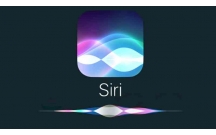
Chia sẻ Wi-Fi mà không cần tiết lộ mật khẩu trên iPhone/ iPad với Siri...
4
877
311
Tài liệu CNTT khác
4
(New)

Các biện pháp hạn chế và khắc phục rủi ro cho vay tại NH
2
720
325
Tài liệu tài chính - ngân hàng khác
2
(New)

Hình thức xử phạt, biện pháp khắc phục hậu quả khi vi phạm về Kế toán...
2
645
319
Kế toán, kiểm toán
2
(New)

Hướng dẫn Jailbreak iOS 10.1, iOS 10.1.1, iOS 10.2 trên iPhone, iPad s...
5
690
315
Tài liệu CNTT khác
5
(New)
thông tin tài liệu
Các vấn đề dưới đây tùy theo mức độ nghiêm trọng nhưng đều ảnh hưởng đến trải nghiệm của bạn trên iPhone/ iPad. Chúng ta cần biết cách xử lý để tránh ảnh hưởng đến công việc.
Mở rộng để xem thêm
tài liệu mới trong mục này
tài liệu hot trong mục này
tài liệu giúp tôi
Nếu bạn không tìm thấy tài liệu mình cần có thể gửi yêu cầu ở đây để chúng tôi tìm giúp bạn!
xem nhiều trong tuần
70 câu hỏi trắc nghiệm luyện thi chứng chỉ tin A
Đề thi và lời giải môn xác suất thống kê của trường Học viện ngân hàng
Địa lý 12 Phát triển cây công nghiệp lâu năm Tây Nguyên
Giáo trình Quản trị học của Đại học kinh tế quốc dân
Tiểu luận: Vị trí, vai trò, nhiệm vụ của người Đảng viên với ĐCSVN- Phấn đấu, rèn luyện và tuyên truyền nhân dân của người Đảng viên
Bài tập nâng cao Tiếng Việt lớp 2: Chính tả
yêu cầu tài liệu
Giúp bạn tìm tài liệu chưa có
×



